Thỉnh thoảng Microsoft phát hành các bản cập nhật nhỏ và lớn mới cho Windows 10 để thêm các tính năng mới và khắc phục các sự cố được báo cáo. Trong Windows 10, giống như các chương trình khác, số bản dựng thay đổi mỗi khi Microsoft phát hành bản cập nhật lớn cho hệ điều hành. Chẳng hạn, khi Windows 10 được phát hành trở lại vào tháng 7 năm 2015, số bản dựng là 10240 và số bản dựng được tăng lên 10586 sau bản cập nhật lớn vào tháng 11.
Vì số bản dựng thay đổi với mỗi bản cập nhật lớn, người dùng có thể tìm hiểu xem Windows 10 của họ có được cập nhật hay không bằng cách kiểm tra số bản dựng của hệ điều hành. Nói tóm lại, người ta có thể xác minh nếu một bản cập nhật lớn được cài đặt bằng cách chỉ nhìn vào số bản dựng.
Ba cách để biết số bản dựng Windows 10 của bạn
Có ít nhất ba cách để kiểm tra số bản dựng hiện tại của Windows 10. Sau đây là ba cách dễ dàng để kiểm tra số bản dựng Windows 10 của bạn.
LƯU Ý: Xin lưu ý rằng phương pháp này không hữu ích để kiểm tra xem bản cập nhật nhỏ có được cài đặt hay không. Vì vậy, vui lòng đảm bảo rằng bạn chưa tắt Windows Update để tự động nhận các bản cập nhật cho hệ điều hành của bạn từ Microsoft.
Phương pháp 1 trong 3
Sử dụng Giới thiệu về Windows để biết số bản dựng
Đây có lẽ là cách dễ nhất để kiểm tra số bản dựng của Windows 10. Hộp thoại Giới thiệu về Windows hiển thị số bản dựng Windows 10 cùng với các thông tin khác.
Bước 1: Trong menu Bắt đầu hoặc hộp tìm kiếm trên thanh tác vụ, nhập Winver.exe, sau đó nhấn phím Enter để mở hộp thoại Giới thiệu về Windows.

Bước 2: Tại đây bạn có thể tìm thấy số bản dựng Windows 10 bên cạnh số phiên bản. Trong hình dưới đây, 10586 là số bản dựng.
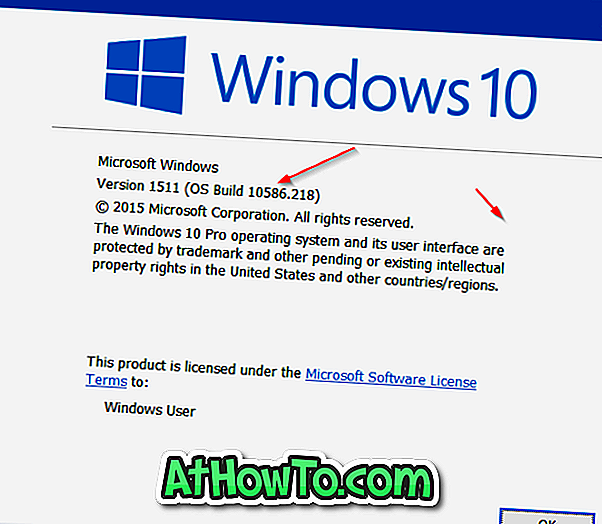
Phương pháp 2 trong 3
Sử dụng Cài đặt để kiểm tra số bản dựng của Windows 10
Ứng dụng Cài đặt cũng có thể được sử dụng để tìm ra số bản dựng của Windows 10.
Bước 1: Mở ứng dụng Cài đặt bằng cách nhấp vào biểu tượng của nó trong menu Bắt đầu hoặc nhấn đồng thời phím Windows logo và R.
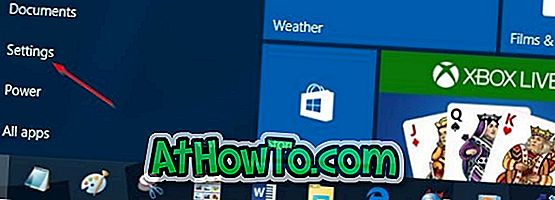
Bước 2: Nhấp vào biểu tượng Hệ thống . Nhấp vào Giới thiệu .
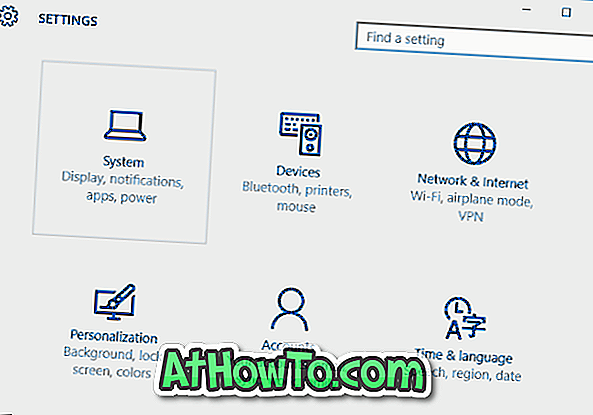
Bước 3: Số bên cạnh bản dựng OS là số bản dựng Windows 10 của bạn.
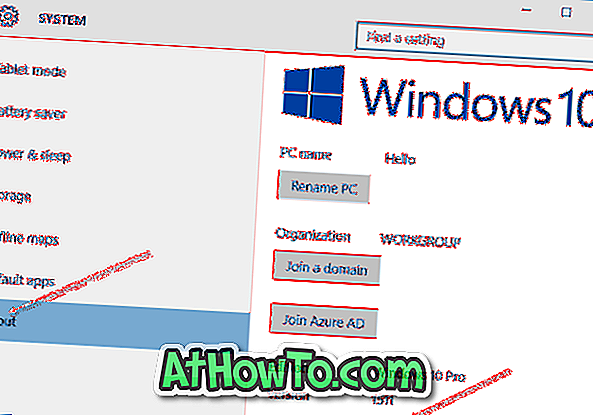
Phương pháp 3 trong 3
Kiểm tra số bản dựng bằng Command Prompt
Nếu vì một lý do nào đó, bạn không thể tìm ra số bản dựng bằng các phương pháp đã đề cập ở trên, bạn có thể sử dụng Dấu nhắc lệnh để biết số bản dựng của Windows 10 bằng cách thực hiện lệnh Systeminfo.
Bước 1: Mở Dấu nhắc lệnh bằng cách nhập CMD vào hộp tìm kiếm trong menu Bắt đầu và sau đó nhấn phím Enter. Dấu nhắc lệnh cũng có thể được khởi chạy bằng cách nhấp chuột phải vào nút Bắt đầu trên thanh tác vụ và sau đó nhấp vào tùy chọn Dấu nhắc lệnh.
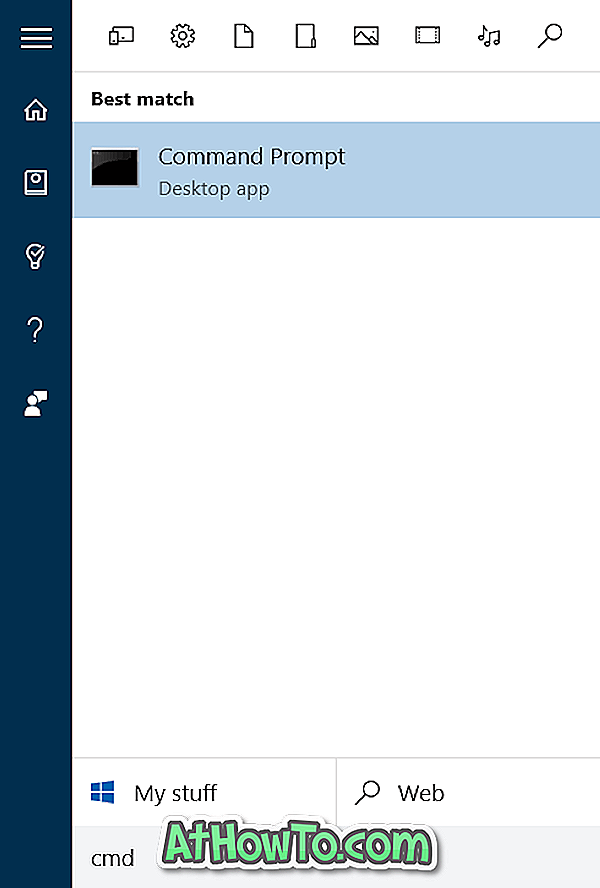
Bước 2: Trong Dấu nhắc lệnh, nhập Systeminfo, sau đó nhấn Enter.
Bước 3: Như bạn có thể thấy trong hình bên dưới, trường Phiên bản hệ điều hành cũng hiển thị số bản dựng cùng với phiên bản hệ điều hành. Trong hình bên dưới, 10586 là số bản dựng và 10 là số phiên bản của Windows.
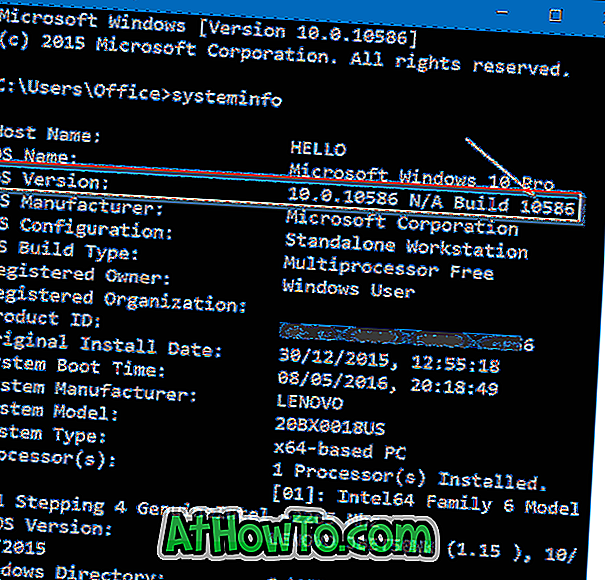
Cách kiểm tra xem Windows 10 có được kích hoạt hướng dẫn hay không cũng có thể khiến bạn quan tâm.
![Cách đặt lại mật khẩu Windows 8 [Cách dễ dàng]](https://athowto.com/img/windows-8-guides/156/how-reset-windows-8-password.jpg)













